หมายเหตุ
การเข้าถึงหน้านี้ต้องได้รับการอนุญาต คุณสามารถลอง ลงชื่อเข้าใช้หรือเปลี่ยนไดเรกทอรีได้
การเข้าถึงหน้านี้ต้องได้รับการอนุญาต คุณสามารถลองเปลี่ยนไดเรกทอรีได้
การทราบว่ามีการใช้เนื้อหาของคุณอย่างไรช่วยคุณในการแสดงผลกระทบและจัดลําดับความสําคัญความพยายามของคุณ เมตริกการใช้งานของคุณอาจแสดงให้เห็นว่ามีการใช้รายงานฉบับหนึ่งของคุณทุกวันโดยกลุ่มองค์กรขนาดใหญ่ ซึ่งอาจแสดงให้เห็นว่าไม่มีใครกําลังดูแดชบอร์ดที่คุณสร้างขึ้นเลย คําติชมประเภทนี้มีประโยชน์มากสําหรับเป็นแนวทางในการทํางานของคุณ
หากคุณสร้างรายงานในพื้นที่ทํางาน คุณสามารถเข้าถึงรายงานเมตริกการใช้งานที่ปรับปรุงแล้วได้ ซึ่งช่วยให้คุณสามารถค้นหาว่าใครใช้รายงานเหล่านั้นทั่วทั้งองค์กรของคุณ และพวกเขาใช้รายงานเหล่านั้นอย่างไร คุณยังสามารถระบุปัญหาด้านประสิทธิภาพการทํางานระดับสูงได้ รายงานการใช้งานที่ได้รับการปรับปรุงแล้วสําหรับพื้นที่ทํางานที่ใช้ร่วมกันจะแทนที่รายงานเมตริกการใช้งานที่ระบุไว้ใน ตรวจสอบเมตริกการใช้งานรายงาน
หมายเหตุ
คุณสามารถเรียกใช้รายงานเมตริกการใช้งานในบริการของ Power BI เท่านั้น อย่างไรก็ตาม หากคุณบันทึกรายงานเมตริกการใช้งานหรือปักหมุดไปยังแดชบอร์ด คุณสามารถเปิดและโต้ตอบกับรายงานนั้นบนอุปกรณ์เคลื่อนที่ได้
ข้อกำหนดเบื้องต้น
- คุณต้องมีสิทธิ์การใช้งาน Power BI Pro หรือ Premium Per User (PPU) เพื่อเรียกใช้และเข้าถึงข้อมูลเมตริกการใช้งาน อย่างไรก็ตาม คุณลักษณะเมตริกการใช้งานรวบรวมข้อมูลการใช้งานจากผู้ใช้ทั้งหมด ไม่ว่าผู้ใช้งานนั้นมีสิทธิ์การใช้งานเป็นอะไรก็ตาม
- หากต้องการเข้าถึงเมตริกการใช้งานสําหรับรายงาน คุณต้องมีสิทธิ์ในการแก้ไขรายงาน
- ผู้ดูแลระบบ Power BI ของคุณต้องเปิดใช้งานเมตริกการใช้งานสําหรับผู้สร้างเนื้อหา ผู้ดูแลระบบ Power BI ของคุณยังอาจเก็บรวบรวมข้อมูลต่อผู้ใช้ในเมตริกการใช้งาน อ่านเกี่ยวกับวิธีการ เปิดใช้งานตัวเลือกเหล่านี้ในพอร์ทัลผู้ดูแลระบบ
สร้างและดูรายงานเมตริกการใช้งานใหม่
เฉพาะผู้ใช้ที่มีสิทธิ์ของผู้ดูแลระบบ สมาชิก หรือผู้สนับสนุนเท่านั้นที่สามารถดูรายงานเมตริกการใช้งานได้ สิทธิ์ของผู้ชมไม่เพียงพอ หากคุณเป็นผู้สนับสนุนในพื้นที่ทํางานที่มีรายงานของคุณอยู่เป็นอย่างน้อย คุณสามารถใช้ขั้นตอนต่อไปนี้เพื่อแสดงเมตริกการใช้งาน:
เปิดพื้นที่ทํางานที่มีรายงานที่คุณต้องการวิเคราะห์เมตริกการใช้งาน
จากรายการเนื้อหาพื้นที่ทํางาน ให้เลือกตัวเลือก เพิ่มเติม (...) สําหรับรายงานและเลือก ดูรายงานเมตริกการใช้งาน

หรือเปิดรายงาน จากนั้นบนแถบคําสั่ง ให้เลือก ตัวเลือกเพิ่มเติม (...)>เปิดเมตริกการใช้งาน
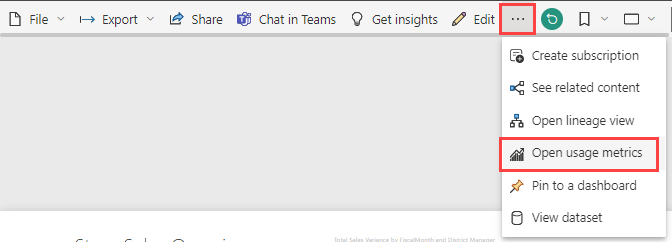
ในครั้งแรกที่คุณทําเช่นนี้ Power BI จะสร้างรายงานเมตริกการใช้งานและแจ้งให้คุณทราบเมื่อพร้อม

เมื่อต้องการดูผลลัพธ์ เลือก ดูเมตริกการใช้งาน
หากนี่เป็นครั้งแรกที่คุณดูรายงานเมตริกการใช้งาน Power BI อาจเปิดรายงานเมตริกการใช้งานเดิมขึ้น เมื่อต้องการแสดงรายงานเมตริกการใช้งานที่ปรับปรุงแล้ว ในมุมบนขวา ให้สลับสวิตช์ รายงานการใช้งานใหม่ เป็น เปิด
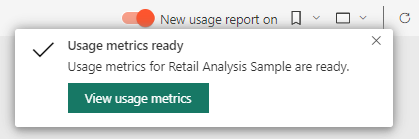
เกี่ยวกับรายงานเมตริกการใช้งานใหม่
เมื่อคุณแสดงรายงานเมตริกการใช้งาน Power BI จะสร้างรายงานที่สร้างไว้ล่วงหน้า ซึ่งประกอบด้วยเมตริกการใช้งานสําหรับเนื้อหานั้นในช่วง 30 วันที่ผ่านมา รายงานมีลักษณะคล้ายกับรายงาน Power BI ที่คุณคุ้นเคยอยู่แล้ว คุณสามารถแบ่งส่วนข้อมูลโดยยึดตามวิธีการที่ผู้ใช้ของคุณได้รับการเข้าถึง ว่าพวกเขาเข้าถึงผ่านทางเว็บหรือแอปมือถือ หรืออื่น ๆ ขณะที่รายงานของคุณพัฒนาขึ้น รายงานเมตริกการใช้งานก็จะพัฒนาขึ้นด้วยเช่นกัน ซึ่งจะอัปเดตข้อมูลใหม่ทุกวัน
หมายเหตุ
รายงานเมตริกการใช้งานจะไม่แสดงขึ้นในล่าสุดพื้นที่ทํางานรายการโปรดหรือรายการเนื้อหาอื่น ไม่สามารถเพิ่มรายงานเมตริกเหล่านี้ลงในแอปได้ ถ้าคุณปักหมุดไทล์จากรายงานเมตริกการใช้งานไปยังแดชบอร์ด คุณจะไม่สามารถเพิ่มแดชบอร์ดนั้นไปยังแอปได้
แบบจําลองความหมายรายงานเมตริกการใช้งาน
เมื่อคุณเปิดใช้รายงานเมตริกการใช้งานครั้งแรก Power BI จะสร้างแบบจําลองความหมายรายงานเมตริกการใช้งานโดยอัตโนมัติ รายงานเมตริกการใช้งานขึ้นอยู่กับแบบจําลองความหมายนั้น Power BI จะรีเฟรชแบบจําลองความหมายนี้ทุกวัน แม้ว่าคุณจะไม่สามารถเปลี่ยนกําหนดเวลาการรีเฟรชได้ แต่คุณสามารถอัปเดตข้อมูลประจําตัวที่ Power BI ใช้เพื่อรีเฟรชข้อมูลเมตริกการใช้งานได้
คุณอาจจําเป็นต้องดําเนินการรีเฟรชตามกําหนดเวลาต่อหากหนึ่งในเหตุการณ์ต่อไปนี้เกิดขึ้น:
- ข้อมูลประจําตัวหมดอายุ
- คุณได้ลบผู้ใช้ที่เปิดใช้รายงานเมตริกการใช้งานครั้งแรกออกจากพื้นที่ทํางานที่มีแบบจําลองความหมายอยู่
- ผู้ใช้ที่เปิดใช้รายงานเมตริกการใช้งานครั้งแรกจะออกจากระบบหรือไม่ได้เป็นส่วนหนึ่งขององค์กรอีกต่อไป
หมายเหตุ
ขณะที่ยังอยู่ในตัวอย่าง แบบจําลองความหมายเมตริกการใช้งานอาจมีการเปลี่ยนแปลงเล็กน้อยซึ่งมีผลต่อรายงานแบบกําหนดเอง
หน้ารายงานเมตริกการใช้งาน
รายงานเมตริกการใช้งานที่ปรับปรุงแล้วประกอบด้วยหน้ารายงานต่อไปนี้:
- การใช้งาน รายงาน ให้ข้อมูลเกี่ยวกับการดูรายงานและผู้ชมรายงาน เช่น จํานวนผู้ใช้ที่ดูรายงานตามวันที่
- ประสิทธิภาพการทํางานของ รายงาน แสดงเวลาการเปิดรายงานทั่วไป แบ่งย่อยตามวิธีการใช้และชนิดของเบราว์เซอร์
- คําถามที่ถามบ่อย ให้คําตอบสําหรับคําถามที่พบบ่อย เช่น "ผู้ชม" คืออะไร และ "การเข้าชม" คืออะไร
มีการรายงานเมตริกใด?
| เพจ | เมตริก | คำอธิบาย: |
|---|---|---|
| รายงานการใช้งาน | การดูรายงาน/การเปิดรายงาน | จะมีการบันทึกการดูรายงานในแต่ละครั้งที่มีคนเปิดรายงานและแสดงถึงการวางตําแหน่งที่ไม่ซ้ํากันบนรายงาน ซึ่งจะตอบคําถามที่ว่า "มีการเข้าถึงรายงานบ่อยแค่ไหน" ข้อกําหนดของการดูรายงานนี้แตกต่างจากรายงานเมตริกการใช้งานก่อนหน้านี้ การเปลี่ยนหน้ารายงานจะไม่ถือว่าเป็นการดูรายงานเพิ่มเติมอีกต่อไป แต่การเปลี่ยนหน้ารายงานจะนับรวมสําหรับเมตริกถัดไปแทน การดูหน้ารายงาน กิจกรรมเช่นการแชร์และการปักหมุดจะไม่ได้รับการพิจารณาในเมตริกการใช้งานอีกต่อไป |
| รายงานการใช้งาน | การดูหน้ารายงาน | มีการบันทึกการดูหน้ารายงานทุกครั้งที่มีคนดูหน้ารายงาน ซึ่งแสดงยอดการดูทั้งหมดในทุก ๆ หน้า ซึ่งจะตอบคําถามที่ว่า "มีการเข้าถึงหน้ารายงานบ่อยแค่ไหน" ดังนั้นการเปลี่ยนหน้ารายงานจึงนับรวมสําหรับการดูหน้ารายงาน โปรดดู ข้อควรพิจารณาและข้อจํากัด สําหรับรายละเอียดที่สําคัญ |
| รายงานการใช้งาน | ผู้ชมที่ไม่ซ้ำกัน | ผู้เข้าชม คือ ผู้ที่เปิดรายงานอย่างน้อยหนึ่งครั้งในช่วงเวลาหนึ่ง โดยยึดตามบัญชีผู้ใช้ Microsoft Entra |
| รายงานการใช้งาน | แนวโน้มการเข้าชม | แนวโน้มการเข้าชมจะแสดงการเปลี่ยนแปลงของจํานวนการเข้าชมเมื่อเวลาผ่านไป ซึ่งจะเปรียบเทียบครึ่งแรกของช่วงเวลาที่เลือกกับอีกครึ่งหนึ่ง |
| รายงานการใช้งาน | ตัวแบ่งส่วนข้อมูลวันที่ | คุณสามารถเปลี่ยนช่วงเวลาบนหน้าการใช้งานรายงานได้ เช่น การคํานวณแนวโน้มรายสัปดาห์หรือรายปักษ์ ในมุมล่างซ้ายของหน้าการใช้งานรายงาน คุณสามารถตั้งค่าวันที่แรกเริ่มและล่าสุดสําหรับข้อมูลการใช้งานที่พร้อมใช้งานสําหรับรายงานที่เลือกได้ |
| รายงานการใช้งาน | ลำดับ | อันดับจะแสดงความนิยมของรายงานเมื่อเปรียบเทียบกับรายงานอื่นๆ ทั้งหมดในองค์กร โดยอิงตามจํานวนการเข้าชม อันดับหนึ่งอาจหมายถึงรายงานมีการเข้าชมมากที่สุดจากรายงานทั้งหมดในองค์กร |
| รายงานการใช้งาน | การดูรายงานต่อวัน | การใช้งานจะถูกนับที่ระดับรายงานและไม่พิจารณาการดูหน้ารายงาน |
| รายงานการใช้งาน | ผู้ชมรายงานต่อวัน | จํานวนรวมของผู้ใช้ที่แตกต่างกันที่ดูรายงานโดยยึดตามบัญชีผู้ใช้ Microsoft Entra |
| รายงานการใช้งาน | วิธีการแจกจ่าย | วิธีที่ผู้ใช้เข้าถึงรายงาน เช่น โดยการเป็นสมาชิกของพื้นที่ทํางาน มีรายงานที่แชร์กับพวกเขา หรือติดตั้งแอป |
| รายงานการใช้งาน | ตัวแบ่งส่วนข้อมูลแพลตฟอร์ม | ถ้าผู้ใช้เข้าถึงรายงานผ่านบริการของ Power BI (powerbi.com) Power BI Embedded หรืออุปกรณ์เคลื่อนที่ |
| รายงานการใช้งาน | ผู้ใช้ที่มีมุมมองรายงาน | แสดงรายการของผู้ใช้ที่เปิดรายงานโดยเรียงลําดับตามจํานวนการเข้าชม |
| รายงานการใช้งาน | เพจ | ถ้ารายงานมีมากกว่าหนึ่งหน้า แบ่งส่วนรายงานตามหน้าที่มีการดู "Blank" หมายความว่ามีการเพิ่มหน้ารายงานภายใน 24 ชั่วโมงหลังจากที่มีหน้าใหม่ปรากฏในรายการตัวแบ่งส่วนข้อมูล หรือมีการลบหน้ารายงานออกแล้ว "Blank" จับประเภทของสถานการณ์เหล่านี้ |
| รายงานประสิทธิภาพการทำงาน | เวลาเปิดแบบทั่วไป | เวลาเปิดรายงานทั่วไปจะสอดคล้องกับเปอร์เซ็นไทล์ที่ 50 ของเวลาที่ใช้ในการเปิดรายงาน กล่าวอีกนัยหนึ่งคือเวลาที่อยู่ต่ํากว่า 50% ของการดําเนินการเปิดรายงานเสร็จสมบูรณ์ หน้าประสิทธิภาพการทํางานของรายงานยังแบ่งย่อยเวลาการเปิดรายงานทั่วไปตามวิธีการใช้และชนิดของเบราว์เซอร์ ในปัจจุบัน เราวัดประสิทธิภาพการทํางานสําหรับการโหลดรายงานครั้งแรกและการดูหน้าแรก การวัดจะเริ่มต้นเมื่อมีการร้องขอรายงานและสิ้นสุดเมื่อวิชวลสุดท้ายเสร็จสมบูรณ์ การโต้ตอบของรายงาน เช่น การแบ่งส่วนข้อมูล การกรอง หรือการเปลี่ยนหน้าจะไม่รวมอยู่ในเมตริกประสิทธิภาพการทํางาน |
| รายงานประสิทธิภาพการทำงาน | แนวโน้มเวลาเปิด | แนวโน้มเวลาเปิดจะแสดงการเปลี่ยนแปลงประสิทธิภาพการทํางานของการเปิดรายงานเมื่อเวลาผ่านไป ซึ่งจะเปรียบเทียบเวลาเปิดสําหรับรายงานของครึ่งแรกของช่วงเวลาที่เลือกกับเวลาเปิดของอีกครึ่งหนึ่ง |
| รายงานประสิทธิภาพการทำงาน | ตัวแบ่งส่วนข้อมูลวันที่ | คุณสามารถเปลี่ยนช่วงเวลาบนหน้าประสิทธิภาพการทํางานของรายงานได้ เช่น การคํานวณแนวโน้มรายสัปดาห์หรือรายปักษ์ ในมุมล่างซ้ายของหน้าประสิทธิภาพการทํางานของรายงาน คุณสามารถกําหนดวันที่แรกเริ่มและล่าสุดสําหรับข้อมูลการใช้งานที่พร้อมใช้งานสําหรับรายงานที่เลือกได้ |
| รายงานประสิทธิภาพการทำงาน | ประสิทธิภาพการทำงานรายวัน | ประสิทธิภาพการทํางานสําหรับ 25% 50% และ 75% ของการดําเนินการเปิดรายงานที่คํานวณสําหรับแต่ละวัน |
| รายงานประสิทธิภาพการทำงาน | ประสิทธิภาพการทํางานในเจ็ดวัน | ประสิทธิภาพการทํางานสําหรับ 25% 50% และ 75% ของการดําเนินการเปิดรายงานที่คํานวณสําหรับแต่ละวันในช่วงเจ็ดวันที่ผ่านมา |
| รายงานประสิทธิภาพการทำงาน | วิธีการใช้งาน | วิธีที่ผู้ใช้เปิดรายงาน เช่น ผ่านบริการของ Power BI (powerbi.com), Power BI Embedded หรืออุปกรณ์เคลื่อนที่ |
| รายงานประสิทธิภาพการทำงาน | เบราว์เซอร์ | เบราว์เซอร์ที่ผู้ใช้ใช้เปิดรายงาน เช่น Firefox Edge และ Chrome |
| รายการรายงาน | รายงานที่ใช้งานอยู่ | มีการใช้รายงานใดในพื้นที่ทํางาน |
| รายการรายงาน | ผลรวมยอดดู | รายงานทั้งหมดเปิดขึ้นทั่วทั้งพื้นที่ทํางาน |
| รายการรายงาน | ผลรวมผู้ชม | ผู้ชมรายงานทั้งหมดทั่วทั้งพื้นที่ทํางาน |
| รายการรายงาน | แนวโน้มการเข้าชม | แนวโน้มการเข้าชมจะแสดงการเปลี่ยนแปลงของจํานวนการเข้าชมเมื่อเวลาผ่านไป ซึ่งจะเปรียบเทียบครึ่งแรกของช่วงเวลาที่เลือกกับอีกครึ่งหนึ่ง |
| รายการรายงาน | รายงานที่ไม่ได้ใช้ | จํานวนรายงานที่ยังไม่ได้เปิดเมื่อเวลาผ่านไป |
| รายการรายงาน | การใช้รายงาน (ตาราง) | แสดงรายงานที่มีส่วนร่วมในจํานวนแต่ละตัวที่แสดงในการ์ด แสดงเปอร์เซ็นต์การเปิดรายงาน ผู้ใช้ที่โต้ตอบกับรายงาน ดูแนวโน้มและวัน |
| รายการรายงาน | วิธีการแจกจ่าย | วิธีที่ผู้ใช้เข้าถึงรายงาน เช่น เป็นสมาชิกของพื้นที่ทํางาน มีรายงานที่แชร์กับพวกเขา หรือติดตั้งแอป |
| รายการรายงาน | ตัวแบ่งส่วนข้อมูลแพลตฟอร์ม | ถ้ามีการเข้าถึงรายงานผ่านบริการของ Power BI (powerbi.com) Power BI Embedded หรืออุปกรณ์เคลื่อนที่ |
| รายการรายงาน | ผู้ชมที่ไม่ซ้ำกัน | ผู้เข้าชม คือ ผู้ที่เปิดรายงานอย่างน้อยหนึ่งครั้งในช่วงเวลาหนึ่ง (ขึ้นอยู่กับบัญชีผู้ใช้ Microsoft Entra) แสดงจํานวนของรายงานที่เปิดโดยผู้ชมแต่ละคน |
ตัวอย่างการทํางานของการวัดการดูและผู้ชม
สมมติว่าเรามีรายงานสี่ฉบับที่เข้าถึงโดยผู้ใช้สามรายดังต่อไปนี้:
| ชื่อรายงาน | รูปแบบการใช้งาน |
|---|---|
| รายงาน KPI |
|
| รายงาน HR |
|
| รายงานการเงิน |
|
| รายงานยอดขาย |
|
สมมติว่าการวัดและส่งข้อมูลทางไกลของไคลเอ็นต์ทั้งหมดมาถึง Power BI ผลการวัดที่ได้คือ:
| ชื่อรายงาน | การดูรายงาน | การดูหน้ารายงาน | ผู้ชม |
|---|---|---|---|
| รายงาน KPI | 1 | 1 | 1 |
| รายงาน HR | 1 | 5 | 1 |
| รายงานการเงิน | 3 | 5 | 3 |
| รายงานยอดขาย | 3 | 4 ชั่วโมง | 2 |
อัปเดตข้อมูลประจําตัวรายงานเมตริกการใช้งาน
หากเจ้าของแบบจําลองความหมายในพื้นที่ทํางานของคุณลาออก จะไม่เป็นส่วนหนึ่งขององค์กรของคุณอีกต่อไป หรือหากข้อมูลประจําตัวหมดอายุ แบบจําลองความหมายอาจล้าสมัยและการรีเฟรชอาจล้มเหลว ในกรณีดังกล่าว คุณสามารถใช้ขั้นตอนต่อไปนี้เพื่อควบคุมแบบจําลองความหมายรายงานเมตริกการใช้งานและอัปเดตข้อมูลประจําตัว
หมายเหตุ
การอัปเดตข้อมูลประจําตัวใช้ไม่ได้กับพื้นที่ทํางานของฉัน เนื่องจากผู้ใช้แต่ละรายเป็นเจ้าของพื้นที่ทํางานของฉันเอง และพวกเขาไม่จําเป็นต้องโอนการเป็นเจ้าของแบบจําลองความหมาย
เปิดพื้นที่ทํางานที่มีรายงานที่คุณต้องการอัปเดตแบบจําลองความหมายรายงานเมตริกการใช้งาน
ในแถบส่วนหัวสีเทาที่ด้านบน ให้เลือกไอคอน การตั้งค่า จากนั้นเลือก การตั้งค่า

สลับไปยังแท็บ แบบจําลอง ความหมาย
เลือกแบบจําลองความหมายของรายงานเมตริกการใช้งาน
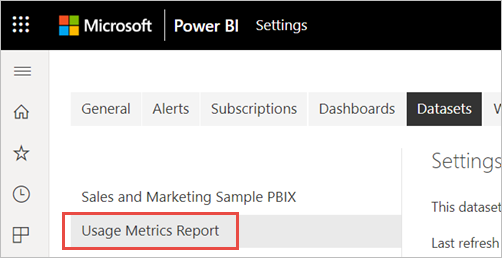
ถ้าคุณไม่ใช่เจ้าของแบบจําลองความหมายปัจจุบัน คุณต้องเข้าใช้ความเป็นเจ้าของก่อนที่คุณจะสามารถอัปเดตข้อมูลประจําตัวของแหล่งข้อมูลได้
เลือก ปุ่ม เข้าใช้ จากนั้น ในกล่องโต้ตอบ เข้าใช้การตั้งค่า แบบจําลองความหมาย เลือก เข้าใช้ อีกครั้ง
ภายใต้ ข้อมูลประจําตัวของแหล่งข้อมูล ให้เลือก แก้ไขข้อมูลประจําตัว

ในกล่องโต้ตอบ กําหนดค่ารายงานเมตริกการใช้งาน เลือก ลงชื่อเข้าใช้

ทําตามลําดับการลงชื่อเข้าใช้ให้เสร็จสมบูรณ์และบันทึกการแจ้งเตือนว่าแหล่งข้อมูลได้รับการอัปเดตเรียบร้อยแล้ว
หมายเหตุ
แบบจําลองความหมายของรายงานเมตริกการใช้งานประกอบด้วยข้อมูลการใช้งานสําหรับ 30 วันที่ผ่านมา ซึ่งอาจใช้เวลาสูงสุด 24 ชั่วโมงสําหรับการนําเข้าข้อมูลการใช้งานใหม่ คุณไม่สามารถทริกเกอร์การรีเฟรชด้วยตนเองโดยใช้อินเทอร์เฟซผู้ใช้ Power BI ได้
ปิดใช้งานรายงานเมตริกการใช้งาน
รายงานเมตริกการใช้งานเป็นคุณลักษณะที่ผู้ดูแลระบบ Power BI สามารถเปิดหรือปิดได้ ผู้ดูแลระบบสามารถควบคุมระดับแยกย่อยที่ผู้ใช้มีสิทธิ์เข้าถึงเมตริกการใช้งาน ซึ่งจะเปิดอยู่ตามค่าเริ่มต้นสําหรับผู้ใช้ทั้งหมดในองค์กร ดู เมตริก การตรวจสอบและการใช้งานในบทความพอร์ทัลผู้ดูแลระบบสําหรับรายละเอียดเกี่ยวกับการตั้งค่าเหล่านี้
หมายเหตุ
เฉพาะผู้ดูแลระบบสําหรับผู้เช่า Power BI เท่านั้นที่สามารถดูพอร์ทัลผู้ดูแลระบบและแก้ไขการตั้งค่าได้
แยกข้อมูลผู้ใช้ออกจากรายงานเมตริกการใช้งาน
ตามค่าเริ่มต้น ข้อมูลต่อผู้ใช้จะเปิดใช้งานสําหรับเมตริกการใช้งาน ซึ่งหมายความว่าข้อมูลบัญชีผู้ใช้เนื้อหา เช่นชื่อผู้ใช้และที่อยู่อีเมลจะรวมอยู่ในรายงานเมตริกการใช้งาน ผู้ดูแลระบบสามารถจํากัดการเปิดเผยข้อมูลผู้ใช้ในการตั้งค่าผู้เช่าพอร์ทัลผู้ดูแลระบบ Power BI พวกเขาสามารถเปิดใช้งานข้อมูลต่อผู้ใช้สําหรับทั้งองค์กรหรือกลุ่มความปลอดภัยที่ระบุได้
หมายเหตุ
ไม่รองรับสถานการณ์แบบฝังตัวที่มีข้อมูลผู้ใช้ที่ถูกแยกออก ในกรณีดังกล่าว การรีเฟรชแบบจําลองความหมายเมตริกการใช้งานจะล้มเหลว
หากข้อมูลผู้ใช้ถูกแยกออกไปแล้ว รายงานการใช้งานจะอ้างอิงถึงผู้ใช้ว่าเป็น 'ผู้ใช้ ที่ไม่มีชื่อ [unique_id]' โดยที่ [unique_id] เป็นตัวระบุที่ไม่ซ้ํากันที่ไม่มีความหมายซึ่งกําหนดไว้เพื่อสนับสนุนหน่วยวัดจํานวนผู้ใช้ที่แตกต่างกัน รูปแบบ [ unique_id] ของผู้ใช้ที่ถูกมาสก์อาจเปลี่ยนแปลงได้
บนแท็บ การตั้งค่าผู้เช่า ในพอร์ทัลผู้ดูแลระบบ ภายใต้ การตรวจสอบและการตั้งค่าการใช้งาน ให้ขยาย ข้อมูลต่อผู้ใช้ในเมตริกสําหรับผู้สร้างเนื้อหา และเลือก ปิดใช้งาน ซึ่งจะซ่อนข้อมูลบัญชีผู้ใช้สําหรับผู้ใช้ทั้งหมด
ตัดสินใจว่าจะ ลบข้อมูลต่อผู้ใช้ที่มีอยู่ทั้งหมดในเนื้อหาเมตริกการใช้งานปัจจุบันหรือไม่ เลือก ใช้

เมื่อผู้ดูแลระบบปิดใช้งานเมตริกการใช้งานสําหรับทั้งองค์กร พวกเขาสามารถใช้ ตัวเลือกลบเนื้อหา เมตริกการใช้งานที่มีอยู่ทั้งหมดเพื่อลบรายงานและไทล์แดชบอร์ดที่มีอยู่ทั้งหมดที่สร้างขึ้นโดยใช้รายงานเมตริกการใช้งาน ตัวเลือกนี้จะลบการเข้าถึงข้อมูลเมตริกการใช้งานทั้งหมดสําหรับผู้ใช้ทั้งหมดในองค์กรที่อาจใช้งานอยู่แล้ว การลบเนื้อหาเมตริกการใช้งานที่มีอยู่เป็นการลบที่ไม่สามารถย้อนกลับได้
หมายเหตุ
เฉพาะผู้ดูแลระบบสําหรับผู้เช่า Power BI เท่านั้นที่สามารถดูพอร์ทัลผู้ดูแลระบบและกําหนดค่าข้อมูลต่อผู้ใช้ในเมตริกการใช้งานสําหรับการตั้งค่าผู้สร้างเนื้อหาได้
ปรับแต่งรายงานเมตริกการใช้งาน
หากต้องการเจาะลึกข้อมูลรายงาน หรือเพื่อสร้างรายงานของคุณเองเทียบกับแบบจําลองความหมายพื้นฐาน คุณมีหลายตัวเลือก:
- ทําสําเนาของรายงานในบริการของ Power BI ใช้ บันทึกสําเนา เพื่อสร้างอินสแตนซ์ของรายงานเมตริกการใช้งานที่แยกต่างหาก ซึ่งคุณสามารถปรับแต่งเพื่อให้ตรงตามความต้องการเฉพาะของคุณ
- เชื่อมต่อกับแบบจําลอง ความหมายด้วยรายงานใหม่ สําหรับทุกพื้นที่ทํางาน แบบจําลองความหมายมีชื่อว่า "รายงานเมตริกการใช้งาน" ตามที่อธิบายไว้ก่อนหน้านี้ในส่วน แบบจําลองความหมายของรายงานเมตริกการใช้งาน คุณสามารถใช้ Power BI Desktop เพื่อสร้างรายงานเมตริกการใช้งานแบบกําหนดเองที่ยึดตามแบบจําลองความหมายพื้นฐาน
- ใช้การวิเคราะห์ใน Excel คุณยังสามารถวิเคราะห์ข้อมูลการใช้งาน Power BI ใน PivotTables แผนภูมิ และคุณลักษณะตัวแบ่งส่วนข้อมูลใน Microsoft Excel ได้อีกด้วย อ่านเพิ่มเติมเกี่ยวกับคุณลักษณะการวิเคราะห์ใน Excel
สร้างสําเนาของรายงานการใช้งาน
เมื่อคุณสร้างสําเนาของรายงานการใช้งานแบบอ่านอย่างเดียวที่สร้างไว้ล่วงหน้า Power BI จะสร้างอินสแตนซ์ของรายงานที่สามารถแก้ไขได้ ในการมองครั้งแรกจะมีลักษณะเหมือนกัน อย่างไรก็ตาม ตอนนี้คุณสามารถเปิดรายงานในมุมมองการแก้ไข เพิ่มการแสดงภาพ ตัวกรอง และหน้าปรับเปลี่ยนใหม่ หรือลบการแสดงภาพที่มีอยู่ และอื่น ๆ อีกมาก Power BI จะบันทึกรายงานใหม่ในพื้นที่ทํางานปัจจุบัน
ในรายงานเมตริกการใช้งาน ให้เลือกรายการดรอปดาวน์ไฟล์ จากนั้นเลือกบันทึกสําเนา

ในกล่องโต้ตอบ บันทึกรายงานของคุณ ใส่ชื่อ จากนั้นเลือก บันทึก
Power BI สร้างรายงาน Power BI ที่สามารถแก้ไขได้ซึ่งบันทึกไว้ในพื้นที่ทํางานปัจจุบัน เลือก ไปยังรายงาน ในกล่องโต้ตอบ บันทึก รายงานที่ปรากฏขึ้น
เลือก แก้ไข เพื่อสลับไปยังมุมมองการแก้ไข
จากที่นี่ คุณสามารถเปลี่ยนตัวกรอง เพิ่มหน้าใหม่ สร้างการแสดงภาพแบบใหม่ จัดรูปแบบตัวอักษร สี และอื่น ๆ
รายงานใหม่จะถูกบันทึกในแท็บทั้งหมดและแท็บเนื้อหาในพื้นที่ทํางานปัจจุบัน และเพิ่มลงในรายการล่าสุด
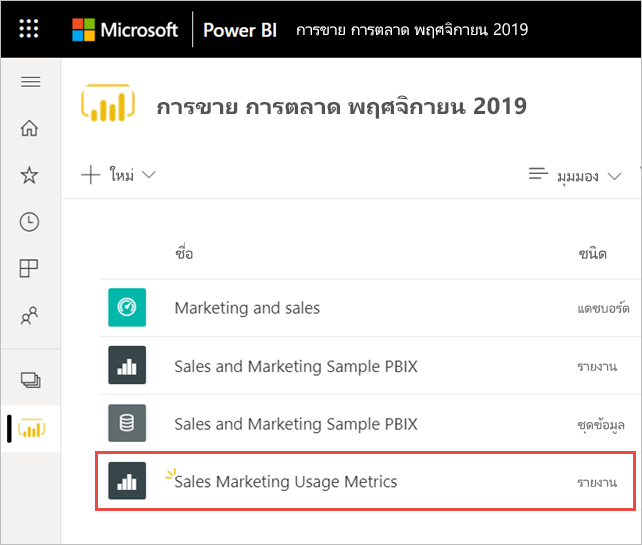
หมายเหตุ
เมื่อคุณบันทึกสําเนาของรายงานเมตริกการใช้งาน:
- รายงานจะถือว่าเหมือนกับรายงาน Power BI ปกติ จะสามารถเข้าถึงผู้ใช้ทั้งหมดที่มีสิทธิ์ในการดูในพื้นที่ทํางาน รวมถึงผู้ใช้ในบทบาทผู้ชม
- รายงานถูกสร้างขึ้นบนแบบจําลองความหมายต้นฉบับ ถ้ามีการเปลี่ยนแปลงใดๆ จาก Power BI การดําเนินการนี้อาจทําให้สําเนารายงานของคุณเสียหายได้
กรองรายการที่ซ้ํากันแบบหลอก
หากต้องการลบรายการที่ซ้ําซ้อนออกจากรายงานการใช้งาน คุณสามารถเพิ่ม หน่วยวัดมุมมอง รายงานเพื่อกรองออกได้
ภายใต้หน่วยวัดแบบจําลอง ขยายมุมมอง และเพิ่มมุมมองรายงานไปยังบานหน้าต่างตัวกรอง

สร้างรายงานการใช้งานใน Power BI Desktop
คุณสามารถสร้างรายงานการใช้งานใน Power BI Desktop ตามแบบจําลองเชิงความหมายของรายงานเมตริกการใช้งาน หากต้องการสร้างการเชื่อมต่อกับแบบจําลองความหมายของรายงานเมตริกการใช้งานและสร้างรายงานของคุณเอง คุณจะต้องลงชื่อเข้าใช้บริการของ Power BI ใน Power BI Desktop
เปิด Power BI Desktop
ถ้าคุณไม่ได้ลงชื่อเข้าใช้ในบริการของ Power BI บนเมนู ไฟล์ ให้เลือก ลงชื่อเข้าใช้
หากต้องการเชื่อมต่อกับแบบจําลองความหมายของรายงานเมตริกการใช้งาน บนริบบอนหน้าแรก ให้เลือก รับข้อมูลเพิ่มเติม>
ในบานหน้าต่างด้านซ้าย เลือก Power Platform จากนั้นเลือก แบบจําลอง>ความหมาย Power BI เชื่อมต่อ

เลื่อนไปยังแบบจําลองความหมายที่ต้องการหรือพิมพ์ เมตริก การใช้งาน ในกล่องค้นหา
ตรวจสอบในคอลัมน์พื้นที่ทํางานว่าคุณกําลังเลือกแบบจําลองความหมายที่ถูกต้อง จากนั้นเลือก สร้าง

ตรวจสอบรายการเขตข้อมูลใน Power BI Desktop ซึ่งช่วยให้คุณเข้าถึงตาราง คอลัมน์ และหน่วยวัดในแบบจําลองความหมายที่เลือก

ในตอนนี้ คุณสามารถสร้างและแชร์รายงานการใช้งานแบบกําหนดเอง ทั้งหมดจากแบบจําลองความหมายรายงานเมตริกการใช้งานเดียวกัน
หมายเหตุ
เมื่อคุณสร้างรายงานเมตริกการใช้งาน รายงานนั้นจะถูกสร้างขึ้นบนแบบจําลองความหมายต้นฉบับ ถ้ามีการเปลี่ยนแปลงใดๆ จาก Power BI การดําเนินการนี้อาจทําให้สําเนารายงานของคุณเสียหายได้
วิเคราะห์ข้อมูลการใช้งานใน Excel
เมื่อคุณเชื่อมต่อกับข้อมูลการใช้งานใน Excel คุณสามารถสร้าง PivotTables ที่ใช้หน่วยวัดที่กําหนดไว้ล่วงหน้าได้ โปรดทราบว่า PivotTable ของ Excel ไม่สนับสนุนการรวมที่ลากแล้วปล่อยของเขตข้อมูลตัวเลขเมื่อเชื่อมต่อกับแบบจําลองความหมายของ Power BI
ก่อนอื่น ถ้าคุณยังไม่ได้ดําเนินการดังกล่าว ให้ สร้างสําเนาของรายงานเมตริกการใช้งาน
เปิดรายงานเมตริกการใช้งาน เลือกส่งออก>การวิเคราะห์ใน Excel

ถ้าคุณเห็น กล่องโต้ตอบ อันดับแรก คุณต้องมีการอัปเดต Excel เลือก ดาวน์โหลด และติดตั้งการอัปเดตล่าสุดสําหรับการเชื่อมต่อ Power BI มิฉะนั้น ให้เลือก ฉันได้ติดตั้งการอัปเดตเหล่านี้แล้ว

หมายเหตุ
บางองค์กรอาจมีนโยบายกลุ่มที่ป้องกันไม่ให้ติดตั้งอัปเดตวิเคราะห์ใน Excel ที่จําเป็นไปยัง Excel ถ้าคุณไม่สามารถติดตั้งการอัปเดตได้ โปรดตรวจสอบกับผู้ดูแลระบบของคุณ
ในกล่องโต้ตอบเบราว์เซอร์ที่ถามว่าคุณต้องการทําอะไรกับไฟล์.odc ของรายงานเมตริกการใช้งาน ให้เลือก เปิด

Power BI เปิดใช้งาน Excel ตรวจสอบชื่อไฟล์และเส้นทางสําหรับไฟล์ .odc จากนั้นเลือก เปิดใช้งาน

ในตอนนี้ Excel ได้เปิดแล้วและคุณมี PivotTable ว่างเปล่าอยู่ คุณสามารถลากเขตข้อมูลไปยังแถว คอลัมน์ ตัวกรอง และกล่องค่า และสร้างมุมมองแบบกําหนดเองลงในข้อมูลการใช้งานของคุณได้
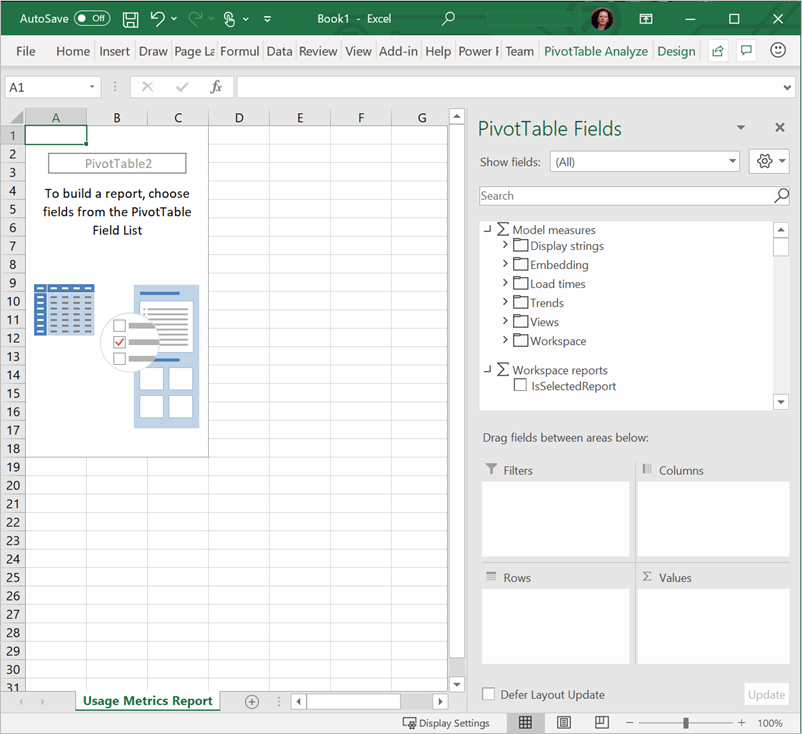
เมตริกการใช้งานในระบบคลาวด์ของชาติ/ภูมิภาค
Power BI พร้อมใช้งานในระบบคลาวด์ของชาติ/ภูมิภาคที่แยกต่างหาก ระบบคลาวด์เหล่านี้มีการรักษาความปลอดภัย ความเป็นส่วนตัว การปฏิบัติตามข้อกําหนด และความโปร่งใสเช่นเดียวกับ Power BI เวอร์ชันสากล รวมกับรูปแบบเฉพาะสําหรับข้อบังคับท้องถิ่นเกี่ยวกับการให้บริการ ที่เก็บข้อมูล การเข้าถึง และการควบคุม เมตริกการใช้งานพร้อมใช้งานในระบบคลาวด์ของชาติ/ภูมิภาคต่อไปนี้:
- ชุมชน Cloud สําหรับส่วนราชการสหรัฐอเมริกา
- ชุมชนภาครัฐของสหรัฐอเมริกา Cloud High
- กระทรวงกลาโหมสหรัฐ
- จีน
สําหรับข้อมูลเพิ่มเติม ให้ดู ระบบคลาวด์ของชาติ/ภูมิภาค
ข้อควรพิจารณาและข้อจำกัด
เป็นสิ่งสําคัญที่ต้องทําความเข้าใจว่าความแตกต่างสามารถเกิดขึ้นได้เมื่อเปรียบเทียบรายงานเมตริกการใช้งานกับรายงานที่มีก่อนหน้านี้ โดยเฉพาะอย่างยิ่งเมตริกมุมมองรายงานจะขึ้นอยู่กับข้อมูลกิจกรรมที่รวบรวมจากบริการของ Power BI เวอร์ชันก่อนหน้าของรายงานเมตริกการใช้งานขึ้นอยู่กับการวัดและส่งข้อมูลทางไกลของไคลเอ็นต์เท่านั้น ซึ่งไม่ตรงกับเมตริกการใช้งานที่รวบรวมจากบริการเสมอไป นอกจากนี้ รายงานเมตริกการใช้งานที่ปรับปรุงแล้วยังใช้คํานิยามที่แตกต่างกันสําหรับ "การดูรายงาน" การดูรายงานเป็นเหตุการณ์เปิดรายงานตามที่บันทึกในบริการแต่ละครั้งที่มีคนเปิดรายงาน การเปลี่ยนหน้ารายงานจะไม่ถือว่าเป็นการดูรายงานเพิ่มเติมอีกต่อไป ขณะนี้เราได้รวมการวัดยอดการดูหน้ารายงานแล้ว ซึ่งจะนับเฉพาะการดูทุกหน้า
หมายเหตุ
การดูหน้ารายงานขึ้นอยู่กับการวัดและส่งข้อมูลทางไกลของไคลเอ็นต์และอาจได้รับผลกระทบจากการนับจํานวนน้อยและการนับจํานวนมากเกินไปของกิจกรรมเนื่องจากการเชื่อมต่อเครือข่ายที่ไม่สอดคล้องตัวบล็อกโฆษณาหรือปัญหาฝั่งไคลเอ็นต์อื่น ๆ เมตริกการดูรายงานอาศัยข้อมูลกิจกรรมที่รวบรวมจากบริการของ Power BI และตรงกับจํานวนรวมของกิจกรรมในบันทึกการตรวจสอบและบันทึกกิจกรรม
นอกเหนือจากความแตกต่างข้างต้นระหว่างรายงานเมตริกการใช้งานก่อนหน้านี้และที่ปรับปรุงแล้ว ให้สังเกตข้อจํากัดต่อไปนี้สําหรับการเผยแพร่ตัวอย่าง:
เมตริกการใช้งานแดชบอร์ดยังคงขึ้นอยู่กับรายงานเมตริกการใช้งานเวอร์ชันก่อนหน้าและยังไม่พร้อมใช้งานในเมตริกการใช้งานที่ทันสมัย
มีเขตข้อมูลใน ดูหน้ารายงาน และ เวลาโหลดรายงาน ตารางที่ว่างเปล่าเสมอ
ไม่สามารถดูหน้าสําหรับรายงานแอปในตารางหน้ารายงานได้
ข้อมูลประสิทธิภาพการทํางานและการวัดการดูหน้ารายงานขึ้นอยู่กับไคลเอ็นต์/อุปกรณ์ที่ส่งข้อมูลไปยัง Power BI ทั้งนี้ขึ้นอยู่กับเวลาแฝงของเครือข่าย ตัวบล็อกโฆษณา ไฟร์วอลล์ และกฎเครือข่ายที่กําหนดโดยองค์กรของคุณ ข้อมูลนี้อาจไม่สามารถเข้าถึง Power BI ได้เลย ดังนั้นข้อมูลประสิทธิภาพการทํางานและการดูหน้ารายงานอาจไม่รวมยอดการดูทั้งหมดหรือผู้ใช้ทั้งหมด
การเข้าชมบางประเภทไม่ได้รวมอยู่ในการวัดประสิทธิภาพการทํางาน ตัวอย่างเช่น เมื่อผู้ใช้เลือกลิงก์ไปยังรายงานในข้อความอีเมล การดูรายงานจะถูกพิจารณาในการใช้งานรายงาน แต่ไม่มีเหตุการณ์ในเมตริกประสิทธิภาพการทํางาน
เมตริกประสิทธิภาพการทํางานของรายงานไม่พร้อมใช้งานสําหรับรายงานที่มีการแบ่งหน้า แท็บหน้าบนหน้าการใช้งานรายงานเช่นเดียวกับแผนภูมิบนหน้าประสิทธิภาพการทํางานของรายงานจะไม่แสดงข้อมูลสําหรับชนิดของรายงานเหล่านี้
การมาสก์ผู้ใช้ไม่ทํางานตามที่คาดไว้เมื่อใช้กลุ่มที่ซ้อนกัน กลุ่มที่ซ้อนกัน (กลุ่มย่อย) คือกลุ่มที่เป็นสมาชิกของกลุ่มที่มีอยู่ ถ้าองค์กรของคุณได้ปิดใช้งานข้อมูลต่อผู้ใช้ในเมตริกการใช้งานสําหรับผู้สร้างเนื้อหาในการตั้งค่าผู้เช่าพอร์ทัลผู้ดูแลระบบ Power BI จะมีการมาสก์เฉพาะสมาชิกในระดับบนสุดเท่านั้น สมาชิกของกลุ่มย่อยจะยังคงมองเห็นได้
หากคุณกําลังใช้การมาสก์ผู้ใช้ในสถานการณ์แบบฝังตัวในรายงานของคุณ การรีเฟรชแบบจําลองความหมายเมตริกการใช้งานจะล้มเหลว
การเริ่มต้นใช้งานแบบจําลองความหมายของรายงานเมตริกการใช้งานอาจใช้เวลาสองถึงสามนาที ส่งผลให้มีการแสดงรายงานเมตริกการใช้งานที่ว่างเปล่าเนื่องจากอินเทอร์เฟซผู้ใช้ Power BI ไม่รอให้การรีเฟรชเสร็จสิ้น ตรวจสอบประวัติการรีเฟรชในการตั้งค่าแบบจําลองความหมายของรายงานเมตริกการใช้งานเพื่อตรวจสอบว่าการดําเนินการรีเฟรชสําเร็จแล้ว
การเริ่มต้นทํางานของแบบจําลองเชิงความหมายของรายงานเมตริกการใช้งานอาจล้มเหลวเนื่องจากพบการหมดเวลาในระหว่างการรีเฟรช โปรดดูส่วนการแก้ไขปัญหาด้านล่างเพื่อแก้ไขปัญหานี้หรือปัญหาการรีเฟรชทั่วไป
การแชร์ถูกปิดใช้งานสําหรับรายงานเมตริกการใช้งาน หากต้องการให้ผู้ใช้สามารถเข้าถึงรายงานแบบอ่านได้ ให้เปิดรายงานและใช้ ตัวเลือกจัดการสิทธิ์ เพื่อให้สิทธิ์การเข้าถึงโดยตรง
ในบางสถานการณ์ คุณอาจสังเกตเห็นว่าข้อมูลประสิทธิภาพการทํางานหายไป ซึ่งสามารถเกิดขึ้นได้หากผู้ใช้เปิดรายงานและโต้ตอบกับรายงานก่อนที่จะโหลดรายงานเสร็จสมบูรณ์ หรือหากมีข้อผิดพลาดเกิดขึ้นในระหว่างการโหลดรายงาน
หากองค์กรของคุณกําลังใช้ ลิงก์ ส่วนตัวของ Azure ใน Power BI เนื่องจากการวัดและส่งข้อมูลทางไกลของไคลเอ็นต์ไม่พร้อมใช้งานรายงานเมตริกการใช้งานจะประกอบด้วยเหตุการณ์การเปิดรายงานเท่านั้น
หากองค์กรของคุณกําลังใช้ ลิงก์ ส่วนตัวของ Azure และ บล็อกการเข้าถึง อินเทอร์เน็ตสาธารณะใน Power BI การรีเฟรชสําหรับแบบจําลองความหมายจะล้มเหลวและรายงานเมตริกการใช้งานจะไม่แสดงข้อมูลใด ๆ
เมื่อต้องสร้างและรีเฟรชรายงานเมตริกการใช้งาน ผู้ใช้จะต้องรับรองความถูกต้องเพื่อเปิดใช้งานการเรียกใช้ API backend เพื่อแยกการวัดและส่งข้อมูลทางไกลของผู้เช่า ด้วยเหตุผลด้านความเป็นส่วนตัว ผู้ใช้ที่เป็นผู้เยี่ยมชมไม่ได้รับอนุญาตให้รับรองความถูกต้องนี้ การรับรองความถูกต้องนี้อนุญาตให้เฉพาะสมาชิกของผู้เช่าเท่านั้น
ทําซ้ํารายงานด้วย ObjectId ของรายงานที่แตกต่างกันในรายงานเมตริกการใช้งานที่สามารถแสดงสําหรับสถานการณ์ต่อไปนี้:
- มีการลบรายงานและสร้างใหม่โดยใช้ชื่อเดียวกัน
- ถ้ามีการลบรายงานแล้ว และจากนั้นสร้างใหม่ด้วยชื่อเดียวกัน รายงานจะยังคงแสดงในตัวกรองสําหรับรายงานเมตริกการใช้งาน
- รายงานรวมอยู่ในแอป
- เมื่อรายงานถูกรวมอยู่ในแอป Power BI จะสร้าง ObjectId ของรายงานใหม่สําหรับรายงานแบบฝังตัวที่มีชื่อเดียวกัน
- การเตรียมใช้งานแบบจําลองความหมายใหม่
- แต่ละครั้งที่มีการสร้างแบบจําลองความหมายใหม่ จะสามารถสร้างรายงานใหม่ได้
หมายเหตุ
ทั้ง GUID และ ObjectID อาจใช้สลับกันได้ ObjectId ของรายงานแต่ละรายการจะแสดงด้วย GUID ฐานสิบหก 32 แบบที่ไม่ซ้ํากัน (ตัวระบุที่ไม่ซ้ํากันทั่วโลก)
- มีการลบรายงานและสร้างใหม่โดยใช้ชื่อเดียวกัน
รายงานเมตริกการใช้งานไม่ได้รับการสนับสนุนในพื้นที่ทํางานของฉัน
ในระหว่างกระบวนการ กู้คืนจากความเสียหาย (ในขณะที่ความต่อเนื่องทางธุรกิจและการกู้คืนจากความเสียหาย (BCDR) กําลังดําเนินการอยู่) ข้อมูลใหม่ใด ๆ ที่ประสบกับการสูญหายของข้อมูลอาจไม่สามารถเรียกกลับคืนได้
เมตริกบางอย่างในรายงานเมตริกการใช้งานไม่ได้รวมอยู่ในบันทึกการตรวจสอบ ตัวอย่างเช่น การดูหน้ารายงานไม่ใช่ส่วนหนึ่งของบันทึกการตรวจสอบ
เมื่อรายงานถูกลบ ReportIds สามารถแสดงขึ้นในเมตริกการใช้งาน แต่ไม่พร้อมใช้งานในแบบจําลองความหมายรายงาน
ลูกค้าอาจไม่สามารถดูหรือดาวน์โหลดแบบจําลองความหมายเมตริกการใช้งานจากบริการของ Power BI ได้
เมื่อต้องการเข้าถึงการตั้งค่าแบบจําลองเชิงความหมายของรายงานเมตริกผู้ใช้และประวัติการรีเฟรช ให้ทําตามขั้นตอนใน อัปเดตข้อมูลประจําตัวรายงานเมตริกการใช้งาน
จํานวนการเข้าชมรายงานได้รับอิทธิพลจากการสมัครใช้งานที่ทํางานบนรายงาน เมื่อบริการการสมัครใช้งานจับภาพสแนปช็อตของรายงานสําหรับอีเมล จะทริกเกอร์โฟลว์ที่บันทึกเหตุการณ์ ViewReport
คำถามที่ถามบ่อย
นอกเหนือจากข้อควรพิจารณาและข้อจํากัดข้างต้นแล้ว คําถามและคําตอบเกี่ยวกับเมตริกการใช้งานต่อไปนี้อาจเป็นประโยชน์สําหรับผู้ใช้และผู้ดูแลระบบ
ทําไมฉันจึงเห็นยอดการดูหน้ารายงานน้อยกว่ายอดการดูรายงาน ซึ่งไม่เหมือนกันใช่หรือไม่
การดูรายงานขึ้นอยู่กับการวัดและส่งข้อมูลทางไกลของเซิร์ฟเวอร์ที่สร้างขึ้นเมื่อเปิดรายงานเป็นครั้งแรก เมื่อเปิดรายงาน ระบบได้โหลดข้อกําหนดของหน้าลงในอุปกรณ์ของผู้ใช้แล้ว การดูหน้ารายงานขึ้นอยู่กับข้อมูลการใช้งานจากอุปกรณ์ของผู้ใช้ที่เข้าถึง Power BI ในบางครั้งการดําเนินการนี้อาจถูกบล็อก ตามที่อธิบายไว้ในข้อควรพิจารณาและข้อจํากัด
ฉันไม่สามารถเรียกใช้เมตริกการใช้งานบนรายงานได้
คุณสามารถดูเมตริกการใช้งานสําหรับรายงานที่คุณเป็นเจ้าของหรือมีสิทธิ์ในการแก้ไขเท่านั้น
รายงานจะครอบคลุมอยู่ช่วงระยะเวลาใด
รายงานการใช้งานจะขึ้นอยู่กับข้อมูลกิจกรรมสําหรับ 30 วันที่ผ่านมา โดยไม่รวมกิจกรรมของวันนั้นๆ คุณสามารถจํากัดช่วงเวลาโดยใช้ตัวแบ่งส่วนข้อมูลวันที่ในหน้าการใช้งานรายงาน เช่น เพื่อวิเคราะห์ข้อมูลของสัปดาห์ที่แล้วเท่านั้น
ฉันจะเห็นข้อมูลกิจกรรมล่าสุดเมื่อใด
รายงานการใช้งานจะมีข้อมูลกิจกรรมจนถึงวันที่เสร็จสมบูรณ์ล่าสุดโดยยึดตามโซนเวลา UTC ข้อมูลที่แสดงในรายงานจะขึ้นอยู่กับเวลาการรีเฟรชสําหรับแบบจําลองความหมายด้วย Power BI รีเฟรชแบบจําลองความหมายวันละครั้ง
ข้อมูลเหมือนไม่อัปเดต
โปรดทราบว่าอาจใช้เวลาถึง 24 ชั่วโมงสําหรับข้อมูลกิจกรรมใหม่ที่จะปรากฏในรายงานการใช้งาน
แหล่งข้อมูลสําหรับข้อมูลการใช้งานคืออะไร
แบบจําลองความหมายของรายงานเมตริกการใช้งานจะนําเข้าข้อมูลจากที่เก็บเมทริกซ์การใช้งานภายใน Power BI โดยใช้ตัวเชื่อมต่อข้อมูลเมตริกการใช้งานแบบกําหนดเอง คุณสามารถอัปเดตข้อมูลประจําตัวสําหรับตัวเชื่อมต่อข้อมูลเมตริกการใช้งานบนหน้าการตั้งค่าแบบจําลองความหมายรายงานเมตริกการใช้งานได้
ฉันสามารถเชื่อมต่อกับข้อมูลได้อย่างไร หรือเปลี่ยนรายงานค่าเริ่มต้นหรือไม่
คุณสามารถสร้างสําเนาของรายงานการใช้งานแบบอ่านอย่างเดียวที่สร้างไว้ล่วงหน้าได้ สําเนารายงานจะเชื่อมต่อกับแบบจําลองความหมายของรายงานเมตริกการใช้งานเดียวกันและช่วยให้คุณสามารถแก้ไขรายละเอียดรายงานได้
"ผู้เข้าชม" คืออะไรและ "การเข้าชม" คืออะไร
ผู้เข้าชม คือ ผู้ที่เปิดรายงานอย่างน้อยหนึ่งครั้งในช่วงเวลาหนึ่ง การเข้าชมเป็นเหตุการณ์เปิดรายงาน การเข้าชมรายงานจะถูกบันทึกในแต่ละครั้งที่มีคนเปิดรายงาน โปรดทราบว่าข้อกําหนดของมุมมองแตกต่างจากรายงานเมตริกการใช้งานก่อนหน้านี้ การเปลี่ยนหน้ารายงานจะไม่ถือว่าเป็นการเข้าชมเพิ่มเติมอีกต่อไป
"แนวโน้มการเข้าชม" คํานวณอย่างไร
แนวโน้มการเข้าชมจะแสดงการเปลี่ยนแปลงของจํานวนการเข้าชมเมื่อเวลาผ่านไป ซึ่งจะเปรียบเทียบครึ่งแรกของช่วงเวลาที่เลือกกับอีกครึ่งหนึ่ง คุณสามารถเปลี่ยนช่วงเวลาโดยใช้ตัวแบ่งส่วนข้อมูลวันที่ในหน้าการใช้งานรายงาน เช่น การคํานวณแนวโน้มรายสัปดาห์หรือรายปักษ์
"การแจกจ่าย" และ "แพลตฟอร์ม" หมายถึงอะไร
การแจกจ่ายจะแสดงให้เห็นว่าผู้เข้าชมได้รับการเข้าถึงรายงานอย่างไร: ใช้ร่วมกันโดยตรง ผ่านการเข้าถึงพื้นที่ทํางาน หรือผ่านแอป แพลตฟอร์มจะระบุเทคโนโลยีที่ผู้ชมใช้ในการเปิดรายงาน: ผ่าน PowerBI.com มือถือ หรือ Embedded
การจัดอันดับรายงานทํางานอย่างไร
อันดับจะแสดงความนิยมของรายงานเมื่อเปรียบเทียบกับรายงานอื่นๆ ทั้งหมดในองค์กร โดยอิงตามจํานวนการเข้าชม อันดับ 1 หมายความว่ารายงานมีการเข้าชมมากที่สุดจากรายงานทั้งหมดในองค์กร
"ผู้ใช้ที่ไม่มีชื่อ" คืออะไร
องค์กรของคุณสามารถตัดสินใจที่จะแยกข้อมูลผู้ใช้ออกจากรายงานการใช้งานของคุณ ถ้าข้อมูลการใช้งานถูกแยกออกไปแล้ว รายงานการใช้งานจะอ้างอิงถึงผู้ใช้ว่า ไม่มีชื่อ
"เวลาเปิดรายงานทั่วไป" คืออะไร
เวลาเปิดรายงานทั่วไปจะสอดคล้องกับเปอร์เซ็นไทล์ที่ 50 ของเวลาที่ใช้ในการเปิดรายงาน กล่าวอีกนัยหนึ่งคือเวลาที่อยู่ต่ํากว่า 50% ของการดําเนินการเปิดรายงานเสร็จสมบูรณ์ หน้าประสิทธิภาพการทํางานของรายงานยังแบ่งย่อยเวลาการเปิดรายงานทั่วไปตามวิธีการใช้และชนิดของเบราว์เซอร์
"แนวโน้มเวลาเปิด" คํานวณอย่างไร
แนวโน้มเวลาเปิดจะแสดงการเปลี่ยนแปลงประสิทธิภาพการทํางานของการเปิดรายงานเมื่อเวลาผ่านไป ซึ่งจะเปรียบเทียบเวลาเปิดสําหรับรายงานของครึ่งแรกของช่วงเวลาที่เลือกกับเวลาเปิดของอีกครึ่งหนึ่ง คุณสามารถเปลี่ยนช่วงเวลาโดยใช้ตัวแบ่งส่วนข้อมูลวันที่บนหน้าประสิทธิภาพการทํางานของรายงานได้ เช่น การคํานวณแนวโน้มรายสัปดาห์หรือรายปักษ์
มีรายงานสี่รายงานในเวอร์ชันก่อนหน้าของรายงานเมตริกการใช้งาน แต่เวอร์ชันที่ปรับปรุงแล้วจะแสดงเพียงสามรายงานเท่านั้น
รายงานเมตริกการใช้งานที่ปรับปรุงแล้วจะรวมเฉพาะรายงานที่ถูกเปิดในช่วง 30 วันที่ผ่านมา ในขณะที่เวอร์ชันก่อนหน้าจะครอบคลุมช่วง 90 วันที่ผ่านมา คุณสามารถอัปเดตเพื่อให้ครอบคลุมเฉพาะ 30 วันที่ผ่านมาได้ถ้าคุณต้องการ ถ้ารายงานไม่ได้รวมอยู่ในรายงานเมตริกการใช้งานที่ปรับปรุงแล้ว แสดงว่าอาจไม่มีการใช้งานมามากกว่า 30 วัน
แก้ไขปัญหาการรีเฟรช
ถ้าคุณสงสัยเกี่ยวกับความสอดคล้องของข้อมูลหรือปัญหาการรีเฟรช อาจสมเหตุสมผลที่จะลบแบบจําลองความหมายรายงานเมตริกการใช้งานที่มีอยู่ออก จากนั้นคุณสามารถเรียกใช้เมตริกการใช้งานการเข้าชมอีกครั้งเพื่อสร้างแบบจําลองความหมายใหม่ด้วยรายงานเมตริกการใช้งานที่เกี่ยวข้อง
หมายเหตุ
คุณสามารถสร้างโฟลว์ Power Automate เพื่อทําการรีเฟรชที่สามารถบังคับให้แบบจําลองการใช้งานรายงานโหลดข้อมูลอีกครั้งได้ เมื่อใช้ตัวเลือกนี้ ปัญหาการรีเฟรชบางอย่างอาจไม่ได้รับการแก้ไข ตัวอย่างเช่น หากเวอร์ชันเก่ากว่าอยู่ในพื้นที่ทํางาน
ทําตามขั้นตอนเหล่านี้เพื่อลบแบบจําลองความหมาย แล้วสร้างรายงานการรีเฟรชข้อมูลใหม่
ลบแบบจําลองความหมาย
เปิดพื้นที่ทํางานที่มีรายงานที่คุณต้องการรีเซ็ตแบบจําลองความหมายของรายงานเมตริกการใช้งาน
ในแถบส่วนหัวสีดําที่ด้านบน ให้เลือกไอคอน การตั้งค่า จากนั้นเลือก การตั้งค่า

สลับไปยังแท็บ แบบจําลอง ความหมาย และเลือกแบบจําลองความหมายรายงานเมตริกการใช้งาน

คัดลอกรหัสพื้นที่ทํางานและแบบจําลองความหมายจาก URL ที่แสดงในแถบที่อยู่ของเบราว์เซอร์ของคุณ

ในเบราว์เซอร์ของคุณ ไปที่ แบบจําลองความหมาย - ลบแบบจําลองความหมาย ในกลุ่ม และเลือกปุ่ม ลองใช้

หมายเหตุ
ปุ่มลองนี้ใช้ไม่ได้กับลูกค้า GCC เนื่องจากจุดสิ้นสุด API ของพวกเขาแตกต่างกัน
คุณสามารถใช้ API นี้เพื่อลบแบบจําลองความหมาย คุณสามารถใช้เครื่องมือ API เพื่อเรียกใช้ API บนจุดสิ้นสุดนี้เพื่อลบแบบจําลองความหมาย
ถ้าคุณไม่เห็น ปุ่ม ลองใช้ ให้ใช้โฟ ลว์คลาวด์ที่จัดกําหนดการแล้ว เลือกเวลาเริ่มต้นและเรียกใช้ทุกชั่วโมง จากนั้นรีเฟรชแบบจําลองความหมาย ให้โฟลว์ทํางานหนึ่งครั้ง จากนั้นปิดโฟลว์ อ่านเพิ่มเติมเกี่ยวกับโฟลว์ระบบคลาวด์ใน Power Automate
ลงชื่อเข้าใช้ Power BI วาง ID พื้นที่ทํางานในกล่องข้อความ groupId และ ID แบบจําลองความหมายลงในกล่องข้อความ datasetId จากนั้นเลือก เรียกใช้

ภายใต้ปุ่มเรียกใช้ ตรวจสอบว่าบริการส่งกลับรหัสการตอบสนองของ 200 รหัสดังกล่าวระบุว่าคุณได้ลบแบบจําลองความหมายและรายงานเมตริกการใช้งานที่เกี่ยวข้องเรียบร้อยแล้ว

สร้างรายงานเมตริกการใช้งานใหม่
กลับไปในบริการของ Power BI คุณจะเห็นว่าแบบจําลองความหมายหายไป
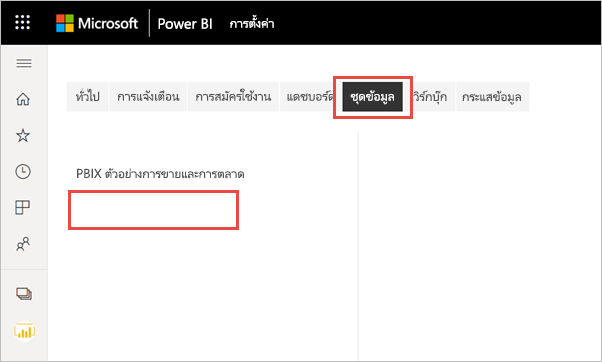
ถ้าคุณยังคงเห็นรายงานเมตริกการใช้งานในรายการรายงาน ให้รีเฟรชเบราว์เซอร์ของคุณ
เริ่มต้นใหม่และ สร้างรายงานเมตริกการใช้งานใหม่
เนื้อหาที่เกี่ยวข้อง
มีคำถามเพิ่มเติมหรือไม่? ลองใช้ชุมชน Power BI
